วิธีตั้งค่าการรับรองความถูกต้องด้วยสองปัจจัยของ Instagram สำหรับอุปกรณ์หลายเครื่อง
เผยแพร่แล้ว: 2023-02-22เมื่อทำงานกับสมาชิกในทีมหลายคนบนโซเชียลมีเดีย การรักษา Instagram ของคุณให้ปลอดภัยอาจเป็นเรื่องยุ่งยาก แต่โชคดีที่ Instagram อนุญาตให้เพิ่มอุปกรณ์หลายเครื่องในการยืนยันตัวตนแบบสองปัจจัย (2FA) ของบัญชีของคุณ ซึ่งหมายความว่าทีมของคุณไม่จำเป็นต้องขอรหัสสำรองอย่างต่อเนื่อง และคุณจะได้รับความปลอดภัยและความอุ่นใจที่เพิ่มขึ้น
ผู้ใช้หนึ่งคนจะต้องตั้งค่า 2FA ผ่านแอปตรวจสอบสิทธิ์ก่อนจึงจะสามารถเพิ่มอุปกรณ์อื่นได้ ขอแนะนำให้ใช้แอป Google Authenticator ที่มีอยู่ใน iOS และ Android
วิธีตั้งค่าการรับรองความถูกต้องด้วยสองปัจจัยบน Instagram
เริ่มต้นด้วยการดาวน์โหลดแอป Authenticator เพื่อให้คุณพร้อม
จากนั้น จากโปรไฟล์ Instagram ของคุณ ให้คลิกสามบรรทัดที่มุมขวาบน คลิก การตั้งค่า > ความปลอดภัย > การรับรองความถูกต้องด้วยสองปัจจัย > เริ่มต้น
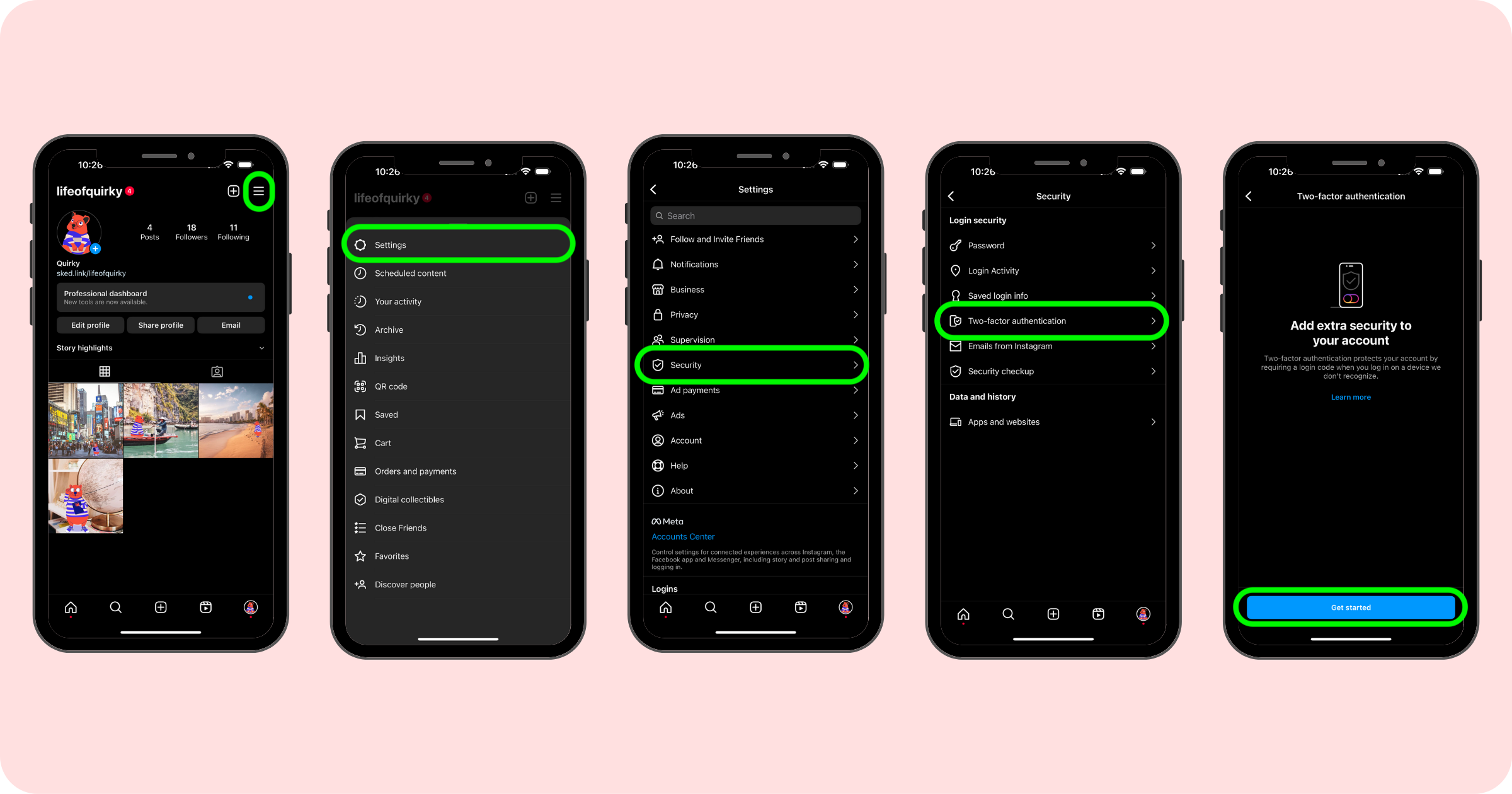
เลือก แอปรับรองความถูกต้อง จากตัวเลือก จากที่นี่ ให้คลิก ตั้งค่าอีกวิธีหนึ่ง Instagram จะให้รหัสแก่คุณ ซึ่งเป็นชุดตัวอักษรและตัวเลข 32 ตัวที่คุณจะใช้เพื่อเชื่อมโยง Instagram ของคุณกับแอปยืนยันตัวตนของคุณ คลิก คัดลอกคีย์ (ผู้ใช้ Sked – บันทึกคีย์นี้ไว้ที่ใดที่หนึ่งในภายหลัง เพื่อให้เราสามารถเชื่อมต่อ 2FA กับบัญชี Sked ของคุณได้)
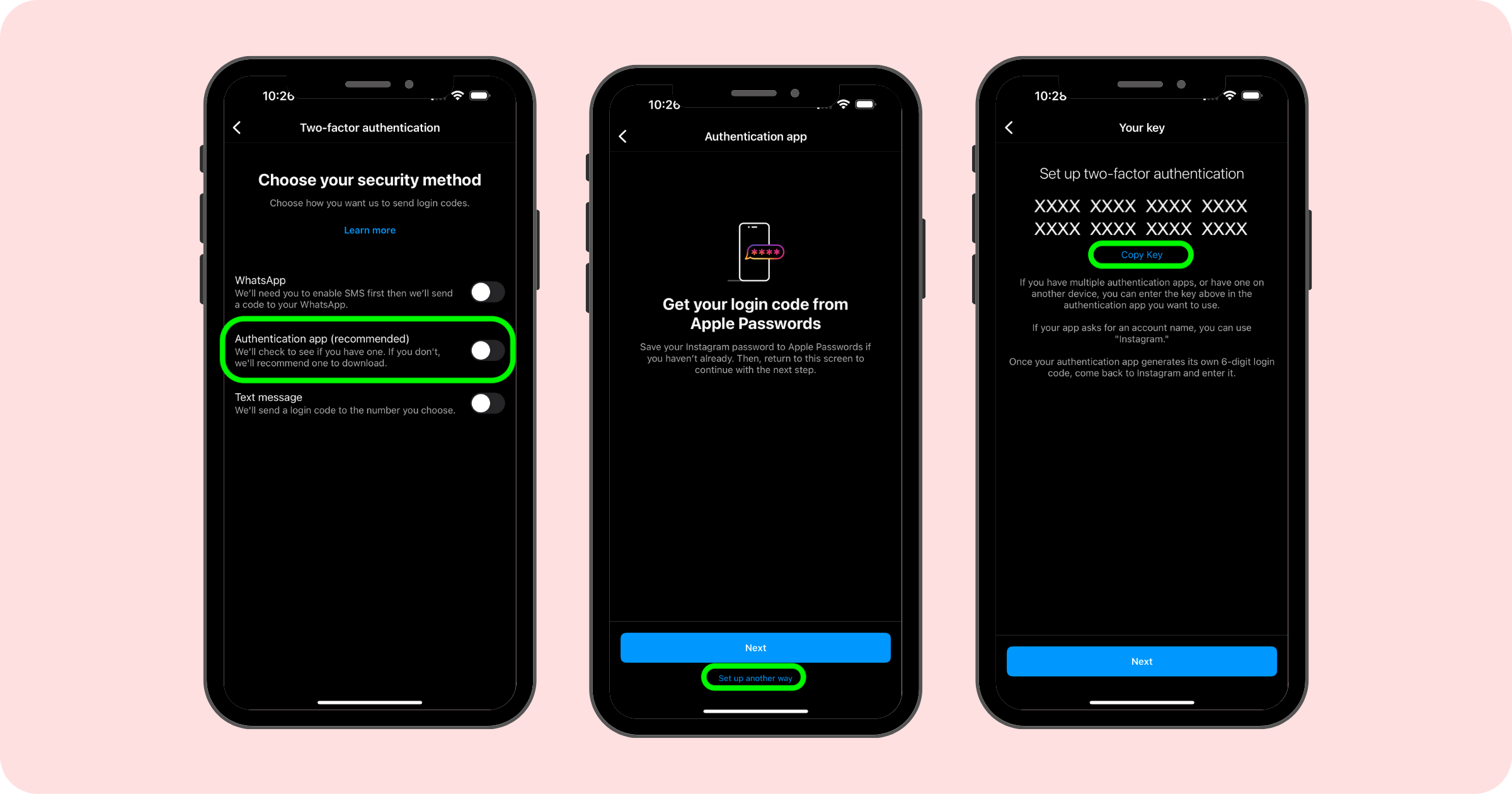
เปิด Google Authenticator แล้วคลิกเครื่องหมายบวกที่มุมล่างขวา แล้วเลือก Enter a Setup Key ตั้งชื่อบัญชี (เราขอแนะนำให้ใช้บางอย่างเพื่อระบุว่าบัญชี Instagram นั้นเป็นเช่น "Sked IG") และวางรหัสลงในจุดที่ให้ไว้ เลือก ตามเวลา จากเมนูแบบเลื่อนลงแล้วคลิกปุ่ม เพิ่ม สีน้ำเงิน
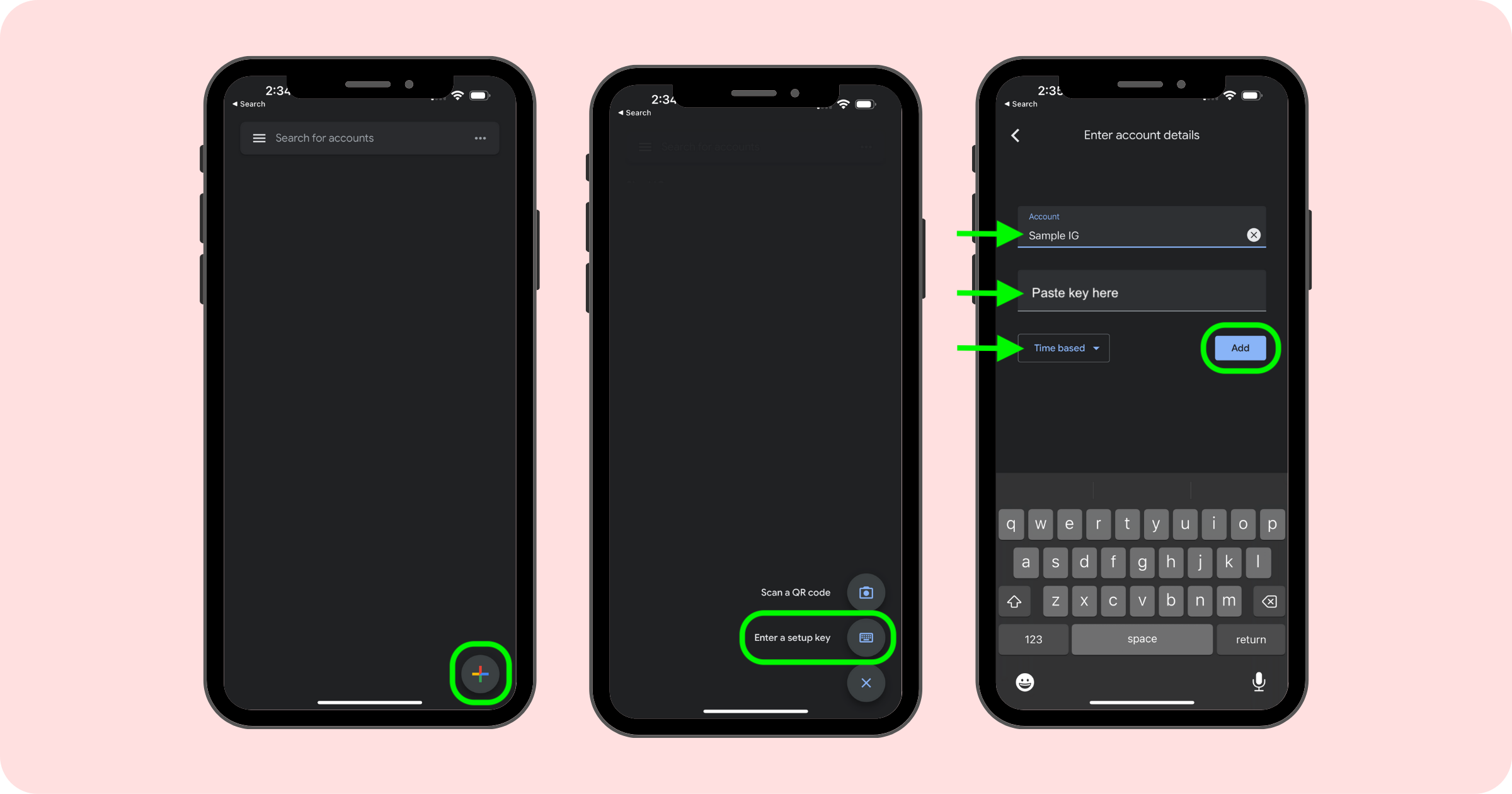
กลับไปที่ Instagram แล้วคลิก ถัดไป ตอนนี้ Instagram จะขอรหัสจากคุณ เปิด Google Authenticator อีกครั้ง และคุณจะเห็นรหัส 6 หลักนับถอยหลัง เพียงแตะที่บัญชี IG แล้วระบบจะคัดลอกรหัส กลับไปที่ Instagram แล้วแตะเพื่อวางรหัส ป๊อปอัปจะปรากฏขึ้นเมื่อคุณทำครั้งแรกโดยถามว่าคุณต้องการอนุญาตให้ Instagram วางจาก Authenticator หรือไม่ เลือก อนุญาตให้วาง แล้วคลิก ถัดไป
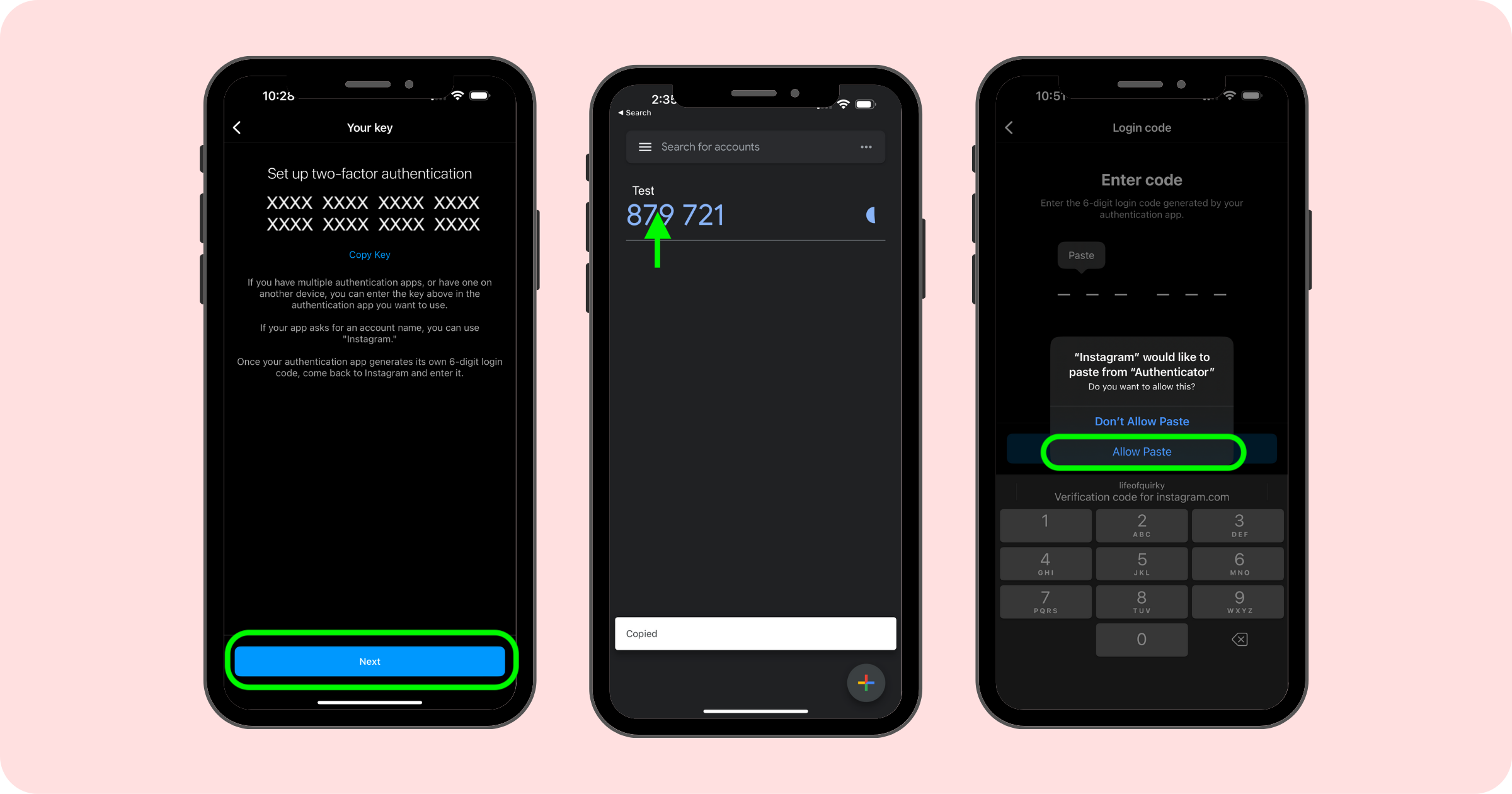
ตอนนี้ 2FA ของคุณเปิดใช้งานสำหรับบัญชี Instagram แล้ว
คลิก ถัดไป อีกครั้งและ Instagram จะให้รหัสสำรองแก่คุณ คุณจะต้องจับภาพหน้าจอเหล่านี้และเก็บไว้ในที่ปลอดภัย รหัสสำรองจะช่วยให้คุณลงชื่อเข้าใช้บัญชีได้ หากคุณสูญเสียการเข้าถึงโทรศัพท์หรือไม่สามารถเข้าสู่ระบบโดยใช้วิธีการรักษาความปลอดภัยของคุณ คลิก เสร็จสิ้น
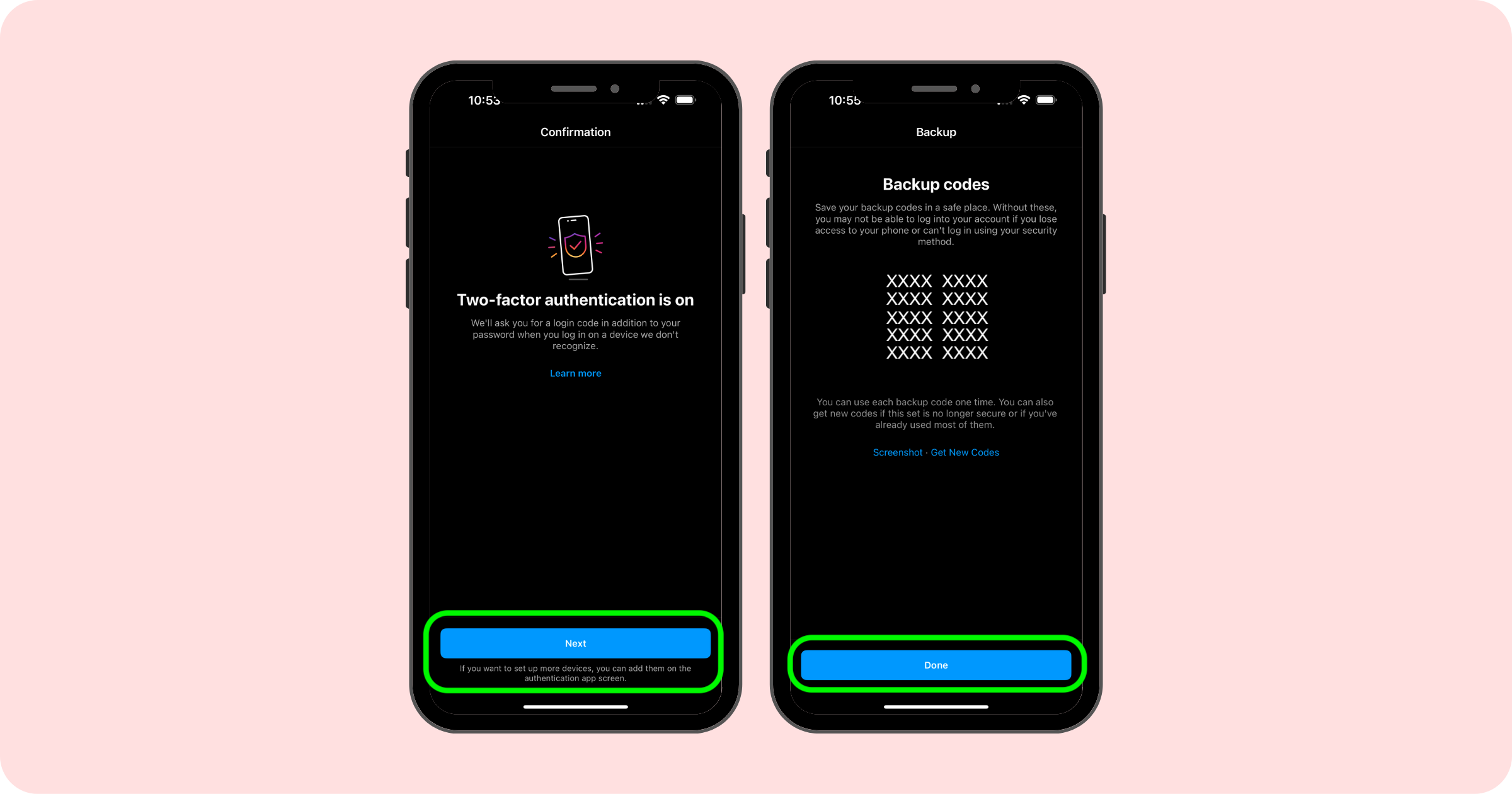
วิธีเพิ่มอุปกรณ์เพิ่มเติมในการยืนยันตัวตนแบบสองปัจจัย
เมื่อเปิด 2FA ของคุณแล้ว ผู้ใช้รายอื่นจะสามารถเพิ่มอุปกรณ์ของตนได้
จากอุปกรณ์เพิ่มเติม ให้ไปที่โปรไฟล์ Instagram หากคุณเข้าสู่ระบบเรียบร้อยแล้ว หากคุณไม่ได้เข้าสู่ระบบ คุณอาจต้องให้ผู้ที่เปิดใช้งาน 2FA ในตอนแรกให้รหัสสำรองหรืออนุมัติคำขอเข้าสู่ระบบ (สิ่งนี้จะเกิดขึ้นในครั้งแรกเท่านั้น – เมื่อพวกเขาได้รับของตนเองแล้ว เพิ่ม 2FA แล้ว พวกเขาจะมีรหัส 6 หลักของตัวเอง)
คลิกสามบรรทัดที่มุมขวาบน คลิก การตั้งค่า > ความปลอดภัย > การรับรองความถูกต้องด้วยสองปัจจัย > แอปการรับรองความถูกต้อง
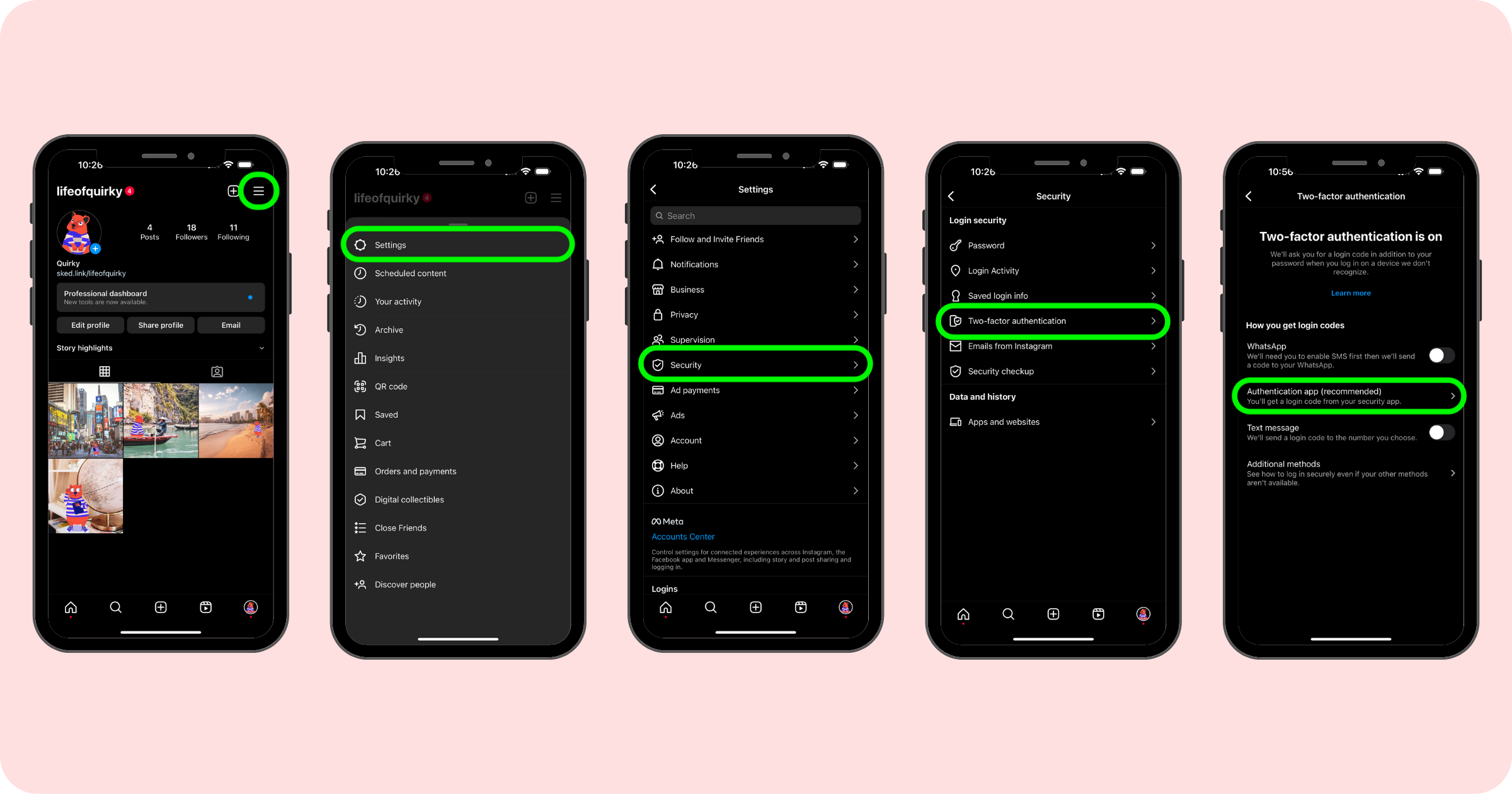
คุณจะเห็นอุปกรณ์เดิมอยู่ในรายการ คลิกปุ่ม เพิ่ม สีน้ำเงินเพื่อเพิ่มอุปกรณ์เพิ่มเติม ตั้งชื่ออุปกรณ์ – เราขอแนะนำให้ตั้งชื่ออุปกรณ์แต่ละเครื่องตามผู้ใช้แต่ละราย เพื่อให้คุณสามารถติดตามได้ว่าใครเชื่อมต่ออยู่ คลิก ถัดไป และทำตามคำแนะนำบนหน้าจอ

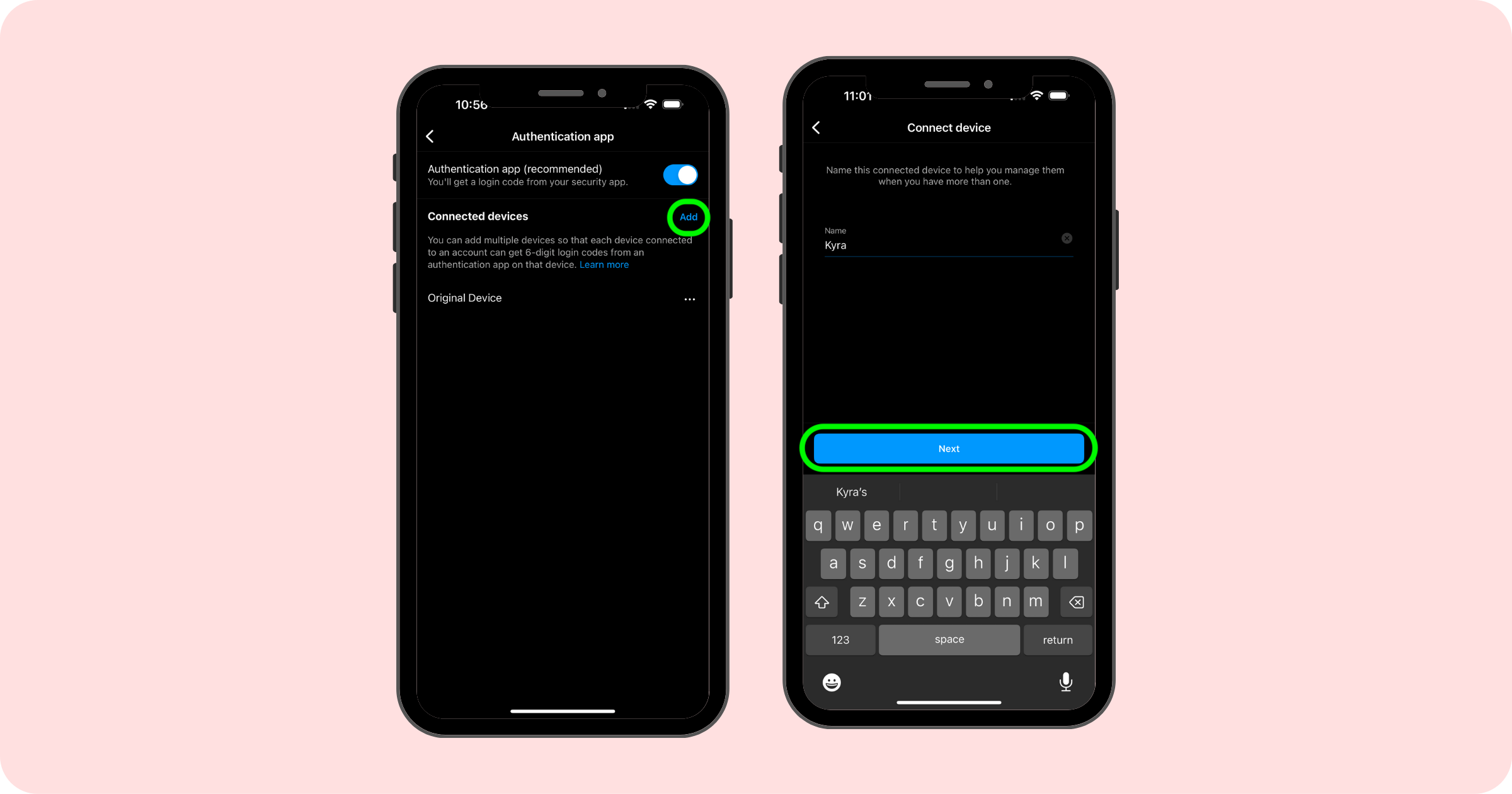
จะเป็นขั้นตอนเดียวกับด้านบน (คัดลอกคีย์ไปที่ Google Authenticator แล้วรับรหัส 6 หลัก แล้วใส่รหัสลงใน Instagram) และคุณพร้อมแล้ว! ตอนนี้คุณมีอุปกรณ์หลายเครื่องที่เชื่อมต่อกับ 2FA ของ Instagram
วิธีเพิ่มการรับรองความถูกต้องด้วยสองปัจจัยของ Instagram ใน Sked Social
ต้องการใช้ Sked แต่เปิดใช้งานการตรวจสอบสิทธิ์แบบสองปัจจัยในบัญชี IG ของคุณด้วยหรือไม่ ไม่มีปัญหา! เรารองรับการยืนยันตัวตนแบบสองปัจจัยบนแอพด้วย Instagram
หากคุณบันทึกรหัส 2FA ของ Instagram ไว้ก่อนหน้านี้ สิ่งที่คุณต้องทำก็เพียงแค่วางรหัส 32 หลักลงในส่วนของหน้า บัญชีโซเชียล ของคุณ
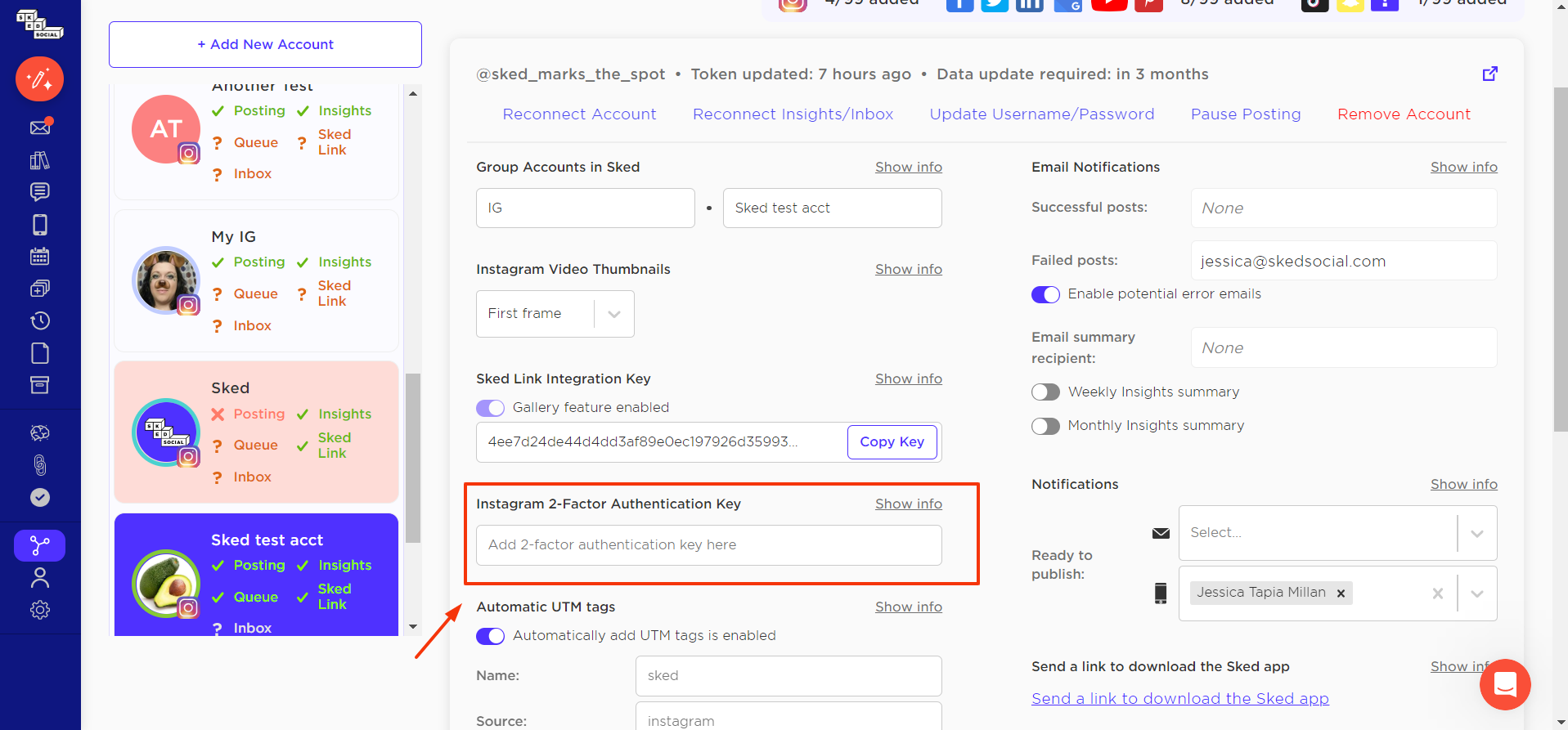
หากคุณไม่มีคีย์ 2FA อยู่ในมือ ไม่ต้องกังวล – ทำตามขั้นตอนเหล่านี้:
- หากการยืนยันตัวตนแบบสองปัจจัยเปิดใช้งานอยู่ ให้ปิดใช้งานจากภายในแอพ IG บนอุปกรณ์ของคุณโดยยกเลิกการเลือกช่องใดๆ/หรือยกเลิกการสลับตัวเลือกที่เลือกไว้แล้ว
- จากนั้นเปิดใช้งานการตรวจสอบสิทธิ์สองปัจจัยอีกครั้งด้วยแอป IG และอย่าลืมคลิก "ตั้งค่าวิธีอื่น" เมื่อคุณเปิดใช้งาน (เพื่อให้คุณสามารถคัดลอกคีย์อักขระ 32 ตัว) *สำคัญมาก*
- คัดลอกคีย์ Instagram ที่แสดง (จะมีลักษณะดังนี้ ตัวอักษรและตัวเลขผสมกัน – 2X4G B9X1 C1ME F5D0 Q9R4 F3V2 M2ZQ H4P6) ถ่ายภาพหน้าจอของเพจเพื่อบันทึกของคุณ จากนั้นคลิก 'ถัดไป' - Instagram จะขอให้คุณป้อนรหัส 6 หลัก ออกจากแอพ IG ของคุณ
- โปรดเปิดแอปยืนยันตัวตนที่คุณเลือกบนอุปกรณ์ของคุณ ไปเพิ่มบัญชีใหม่ จากนั้นทำตามคำแนะนำจากแอปยืนยันตัวตนของคุณ คุณจะวางคีย์อักขระ 32 ตัวที่ IG มอบให้คุณ เราขอแนะนำให้ตั้งชื่อสล็อตบัญชีใหม่ในแอปยืนยันตัวตนของคุณเหมือนกับชื่อบัญชี IG เพื่อลดความสับสนในภายหลัง
- คัดลอกรหัสยืนยันตัวตน 6 หลักที่แสดงบนแอพยืนยันตัวตนของคุณ
- กลับไปที่แอพ IG บนอุปกรณ์ของคุณ แล้ววางรหัส 6 หลักที่คุณเพิ่งคัดลอก
- จากนั้น Instagram จะแสดงคีย์กู้คืนบัญชีหรือรหัสสำรองให้คุณเห็น เราขอแนะนำให้คุณเก็บสำเนาของรหัสเหล่านี้ไว้ที่ใดที่หนึ่งในกรณีที่คุณทำโทรศัพท์หายหรือรีเซ็ตโทรศัพท์ (มีข้อความแจ้งให้บันทึกภาพหน้าจอในแอป Instagram) นี่เป็นการแทนที่ครั้งเดียวสำหรับการเข้าสู่ระบบแบบสองปัจจัย คีย์การกู้คืนที่เป็นตัวเลขเท่านั้นเหล่านี้แตกต่างจากคีย์ Instagram และคุณต้องป้อนคีย์จากขั้นตอนที่ 3 ลงใน Sked ไม่ใช่คีย์การกู้คืนเหล่านี้
- สุดท้าย วางคีย์ Instagram 32 อักขระลงในส่วน 'คีย์สองปัจจัย' ของการตั้งค่าบัญชีของคุณ (ภายใต้บัญชีโซเชียล > คีย์การตรวจสอบสิทธิ์ 2 ปัจจัยของ Instagram ) แล้วคลิกปุ่มบันทึก เราจะเก็บกุญแจไว้อย่างปลอดภัย คุณจะไม่เห็นมันแสดงในการตั้งค่าหลังจากบันทึก แต่จะแสดงให้คุณเห็นว่าไฟล์อยู่ในไฟล์: มันจะปรากฏเป็นจุด
เพื่อให้แน่ใจว่าทุกอย่างทำงานได้อย่างราบรื่น คุณจะต้องปิดคำขอเข้าสู่ระบบบน Instagram ของคุณด้วย ตรงไปที่การตั้งค่า > ความปลอดภัย > การรับรองความถูกต้องด้วยสองปัจจัยภายในแอพ Instagram และคลิกตัวเลือกวิธีการเพิ่มเติม และตรวจสอบให้แน่ใจว่าได้ปิดการร้องขอการเข้าสู่ระบบแล้ว
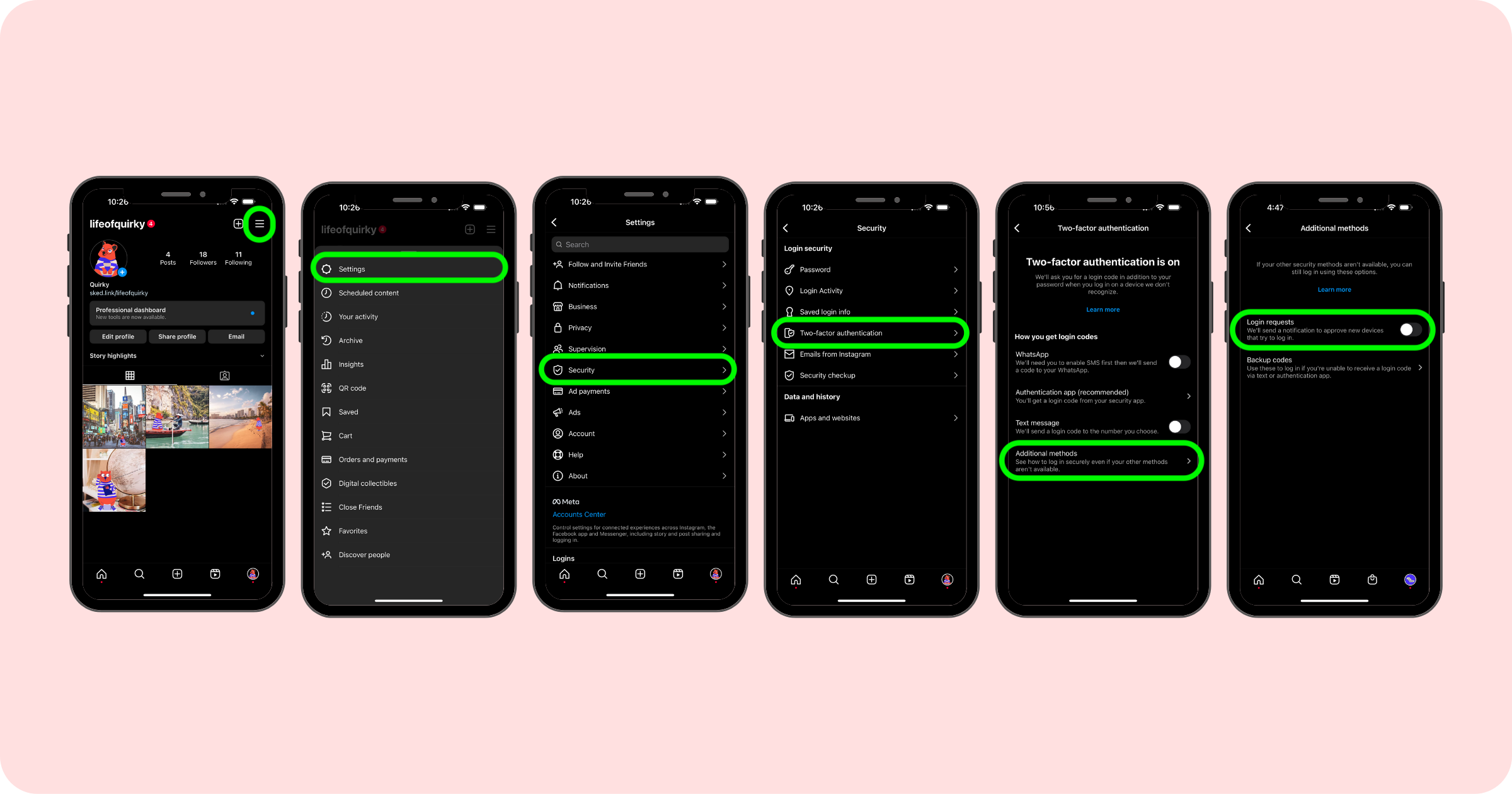
วิธีนี้จะช่วยให้ระบบของเราลงชื่อเข้าใช้บัญชี Instagram เพื่อโพสต์ในนามของคุณในขณะที่เปิดใช้งานการยืนยันตัวตนแบบสองปัจจัยโดยไม่มีปัญหาใดๆ
ยังต้องการความช่วยเหลืออยู่หรือไม่? เยี่ยมชม Helpdesk ของเราหรือจองเวลาเพื่อรับความช่วยเหลือจากสมาชิกในทีม Sked
